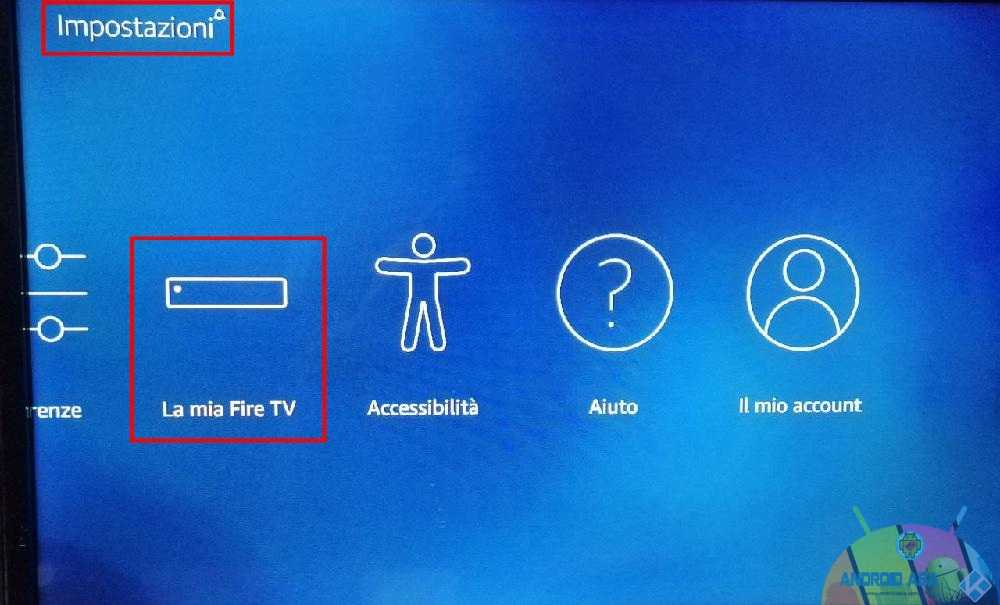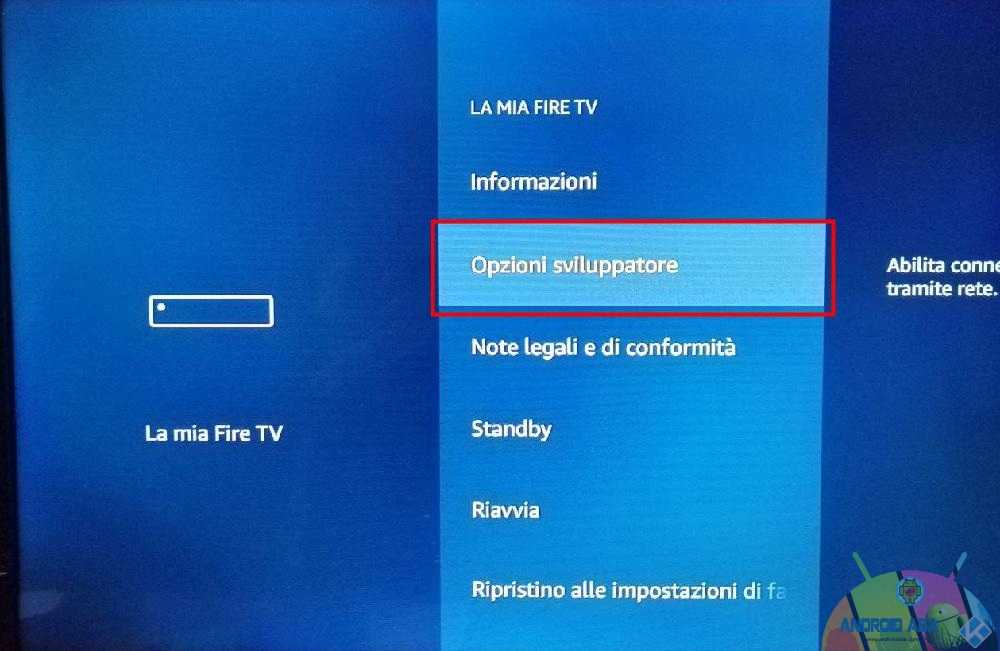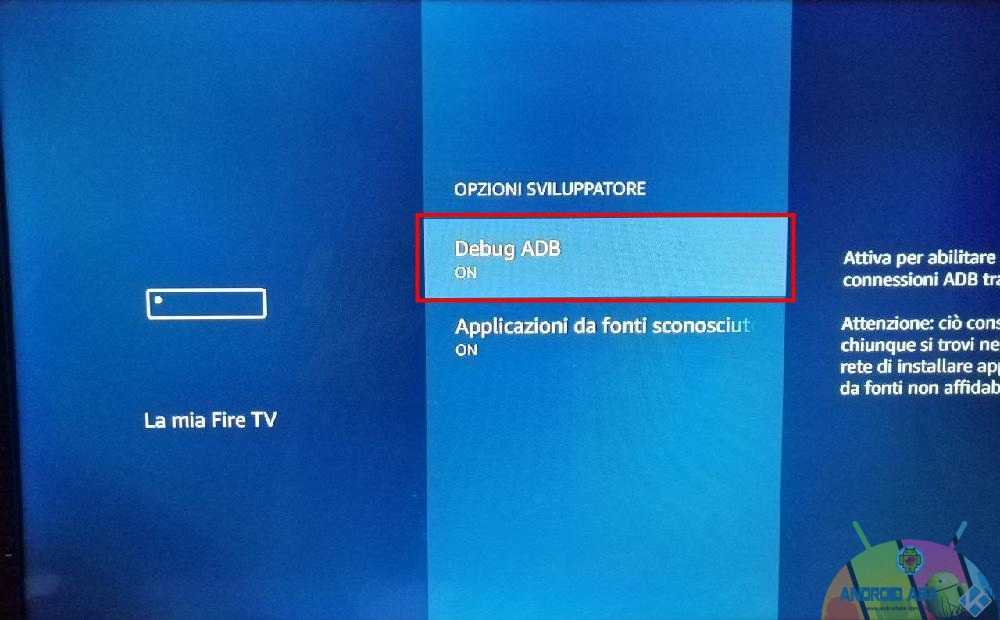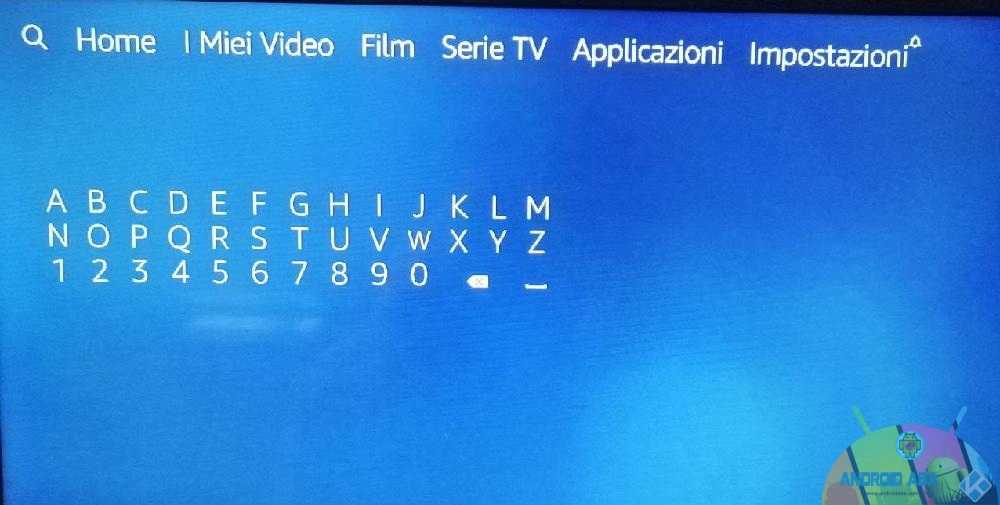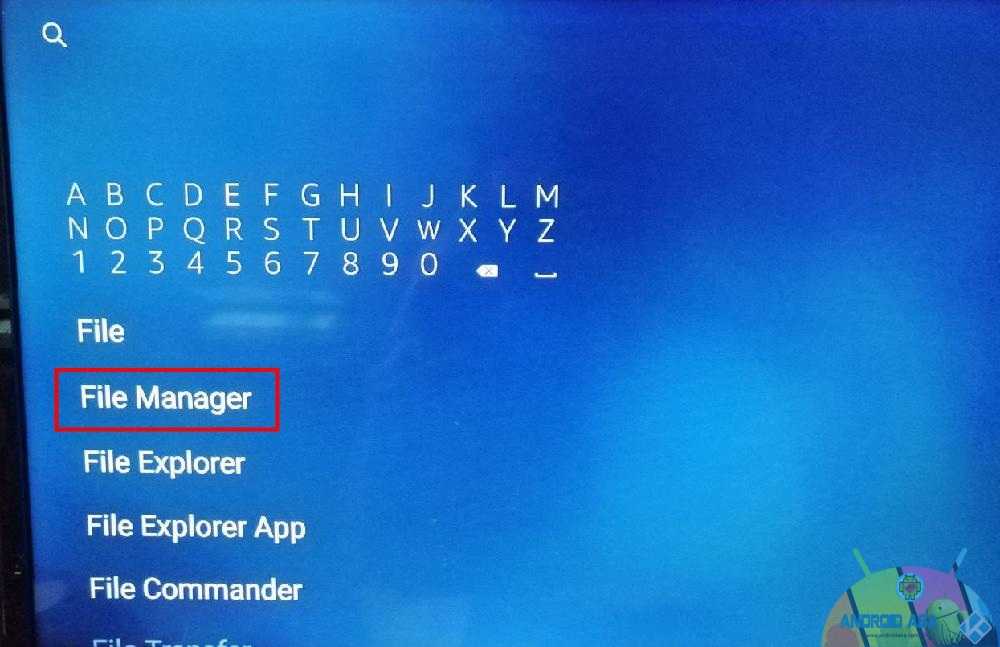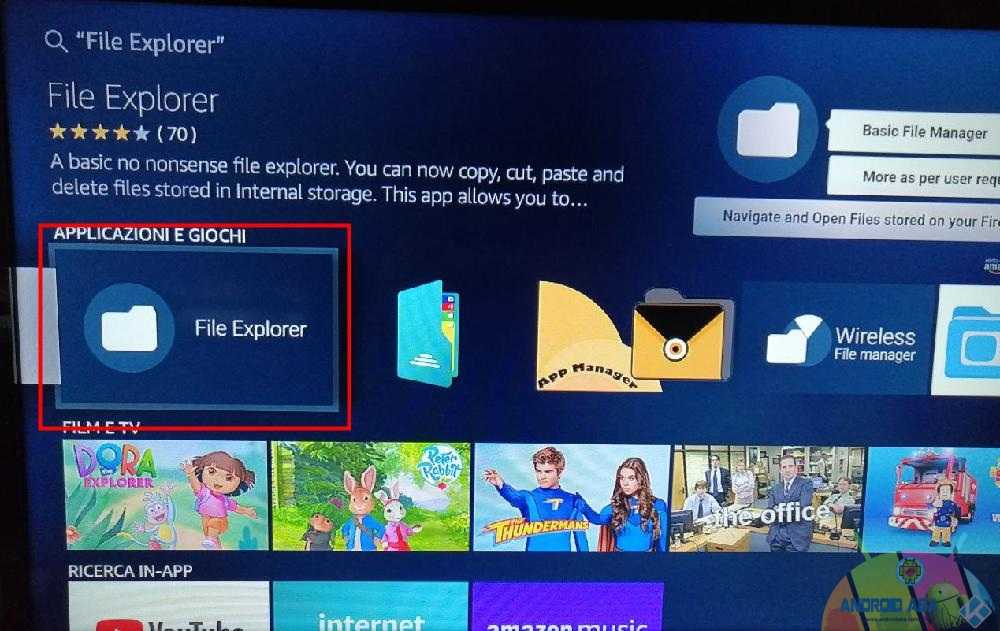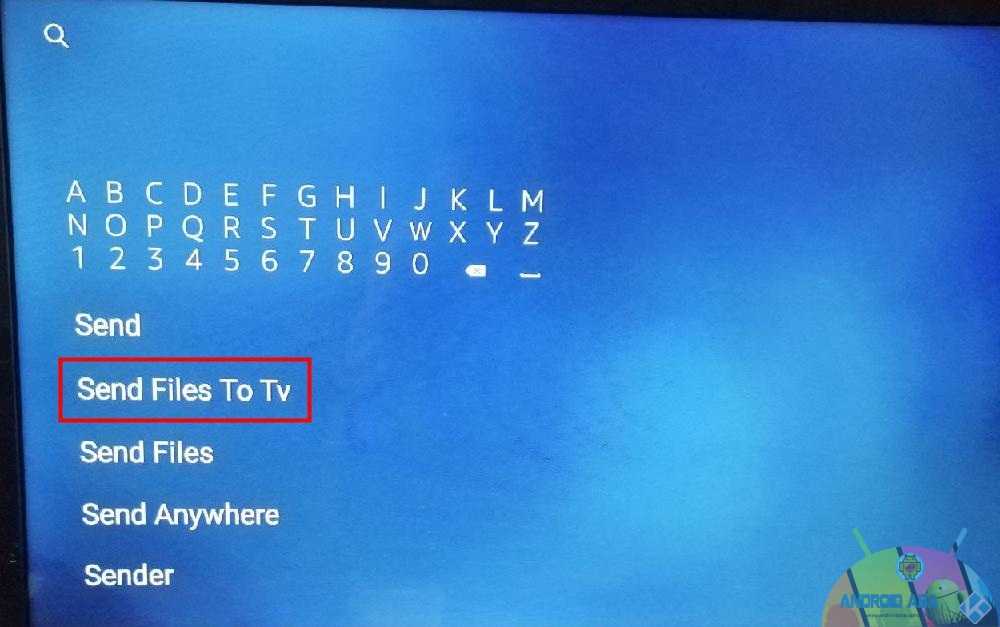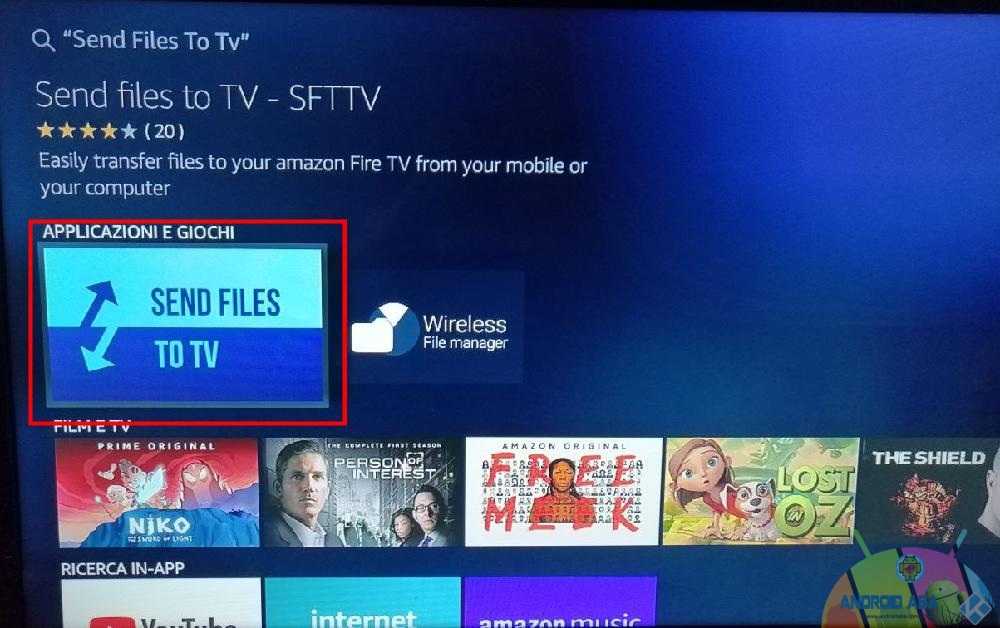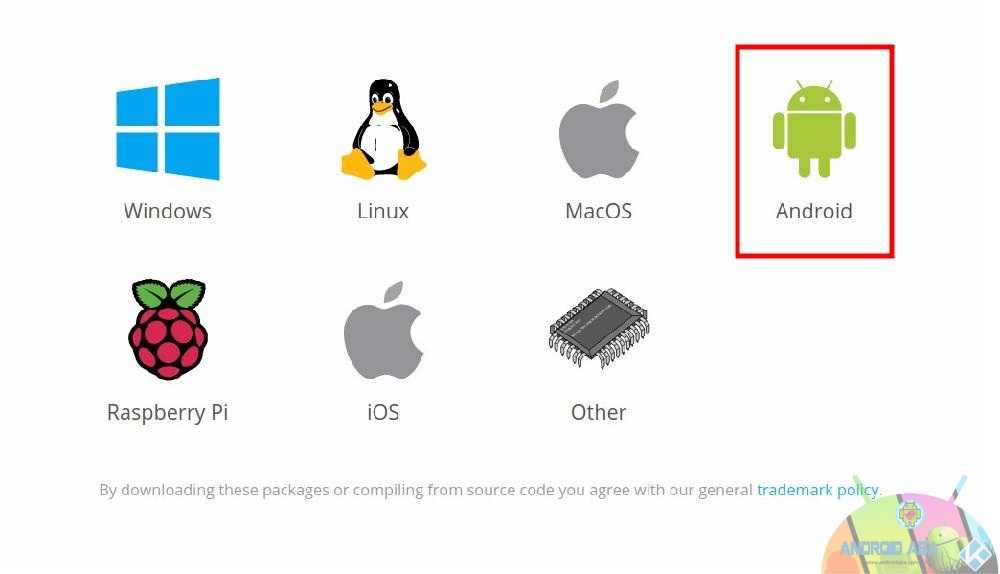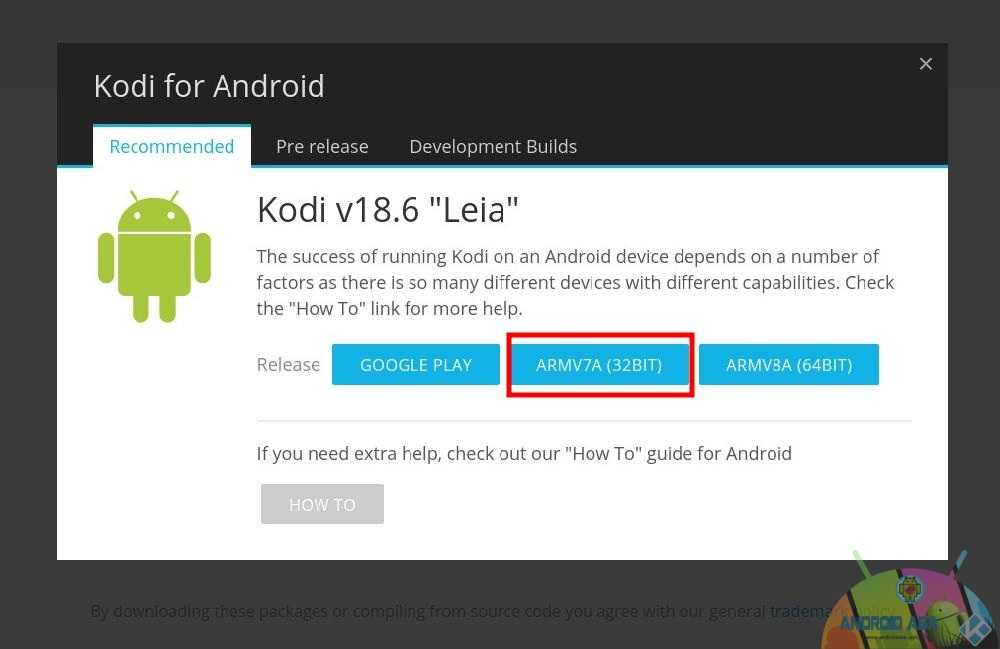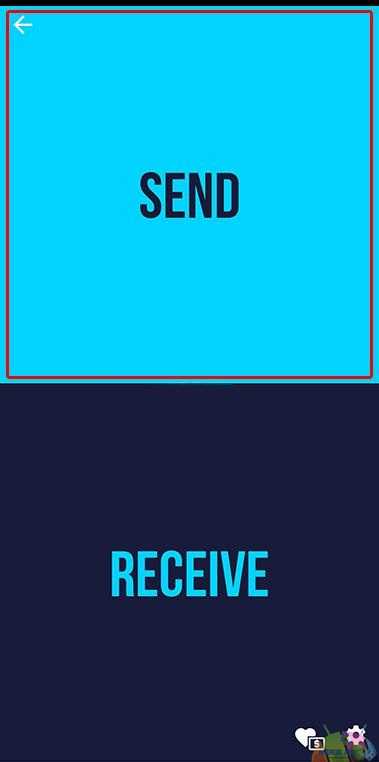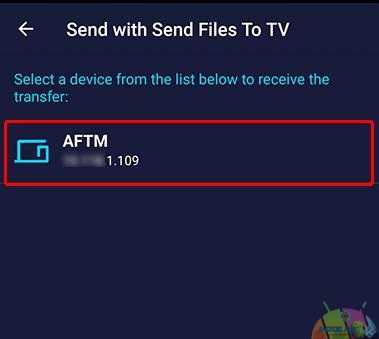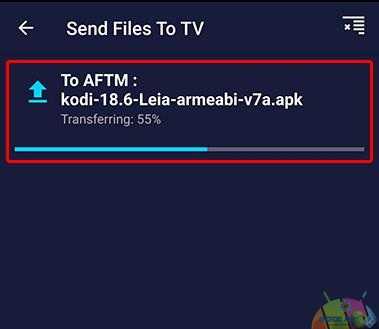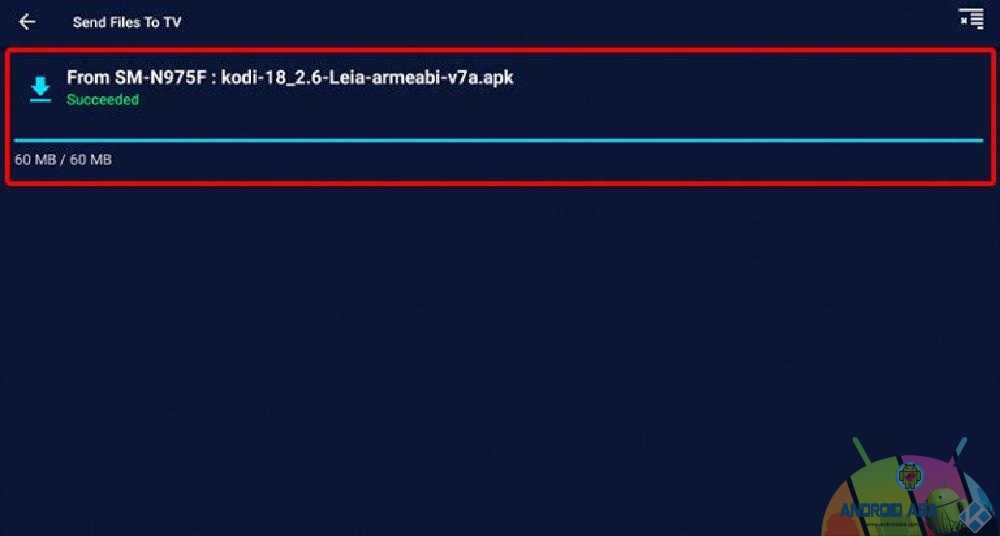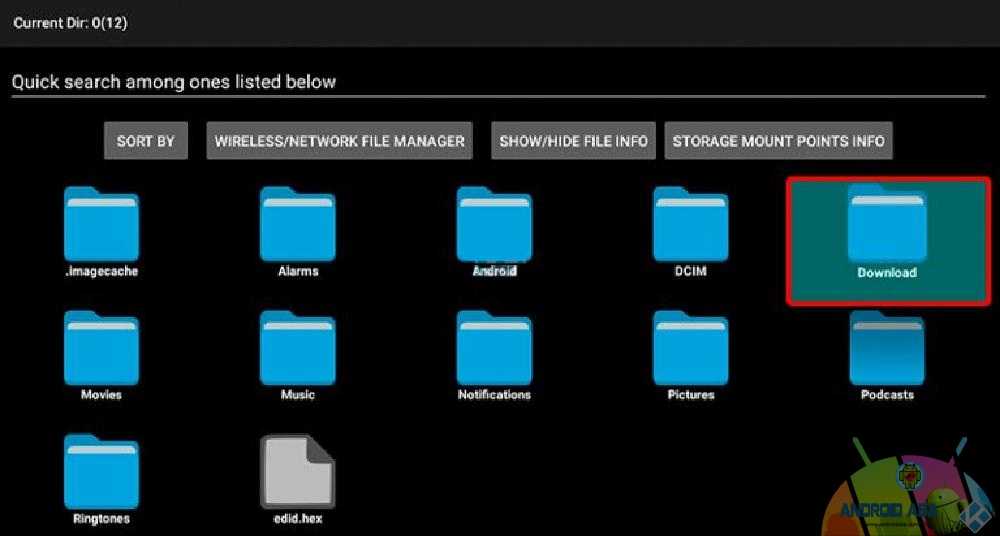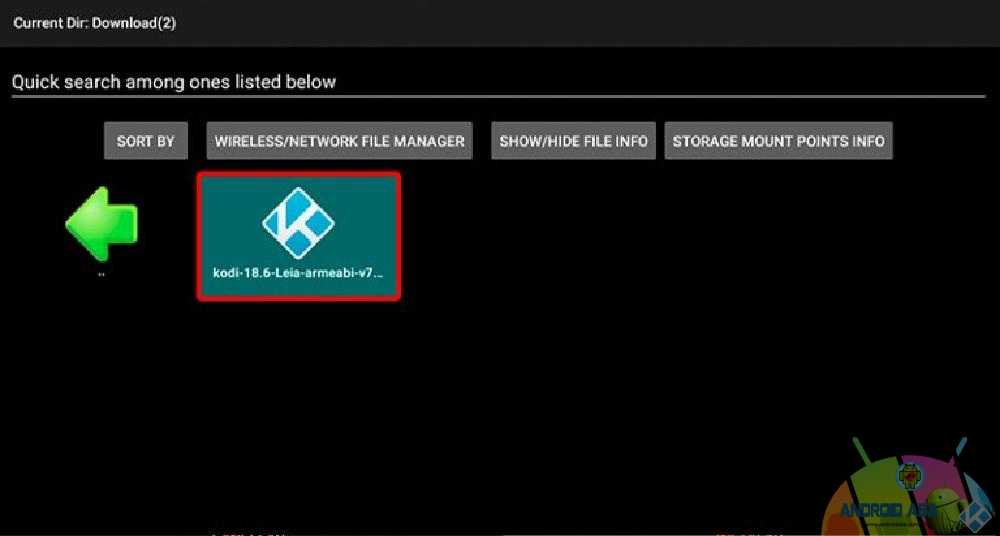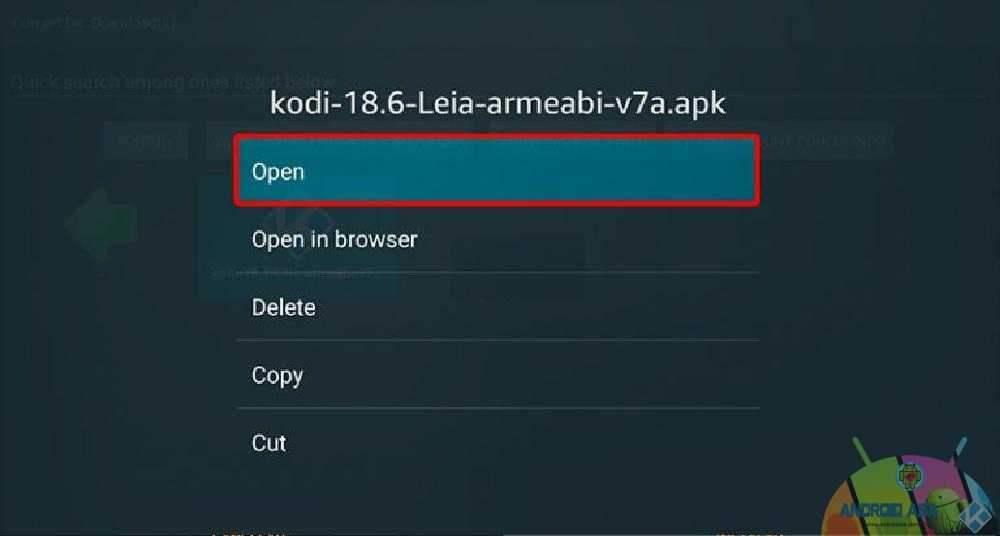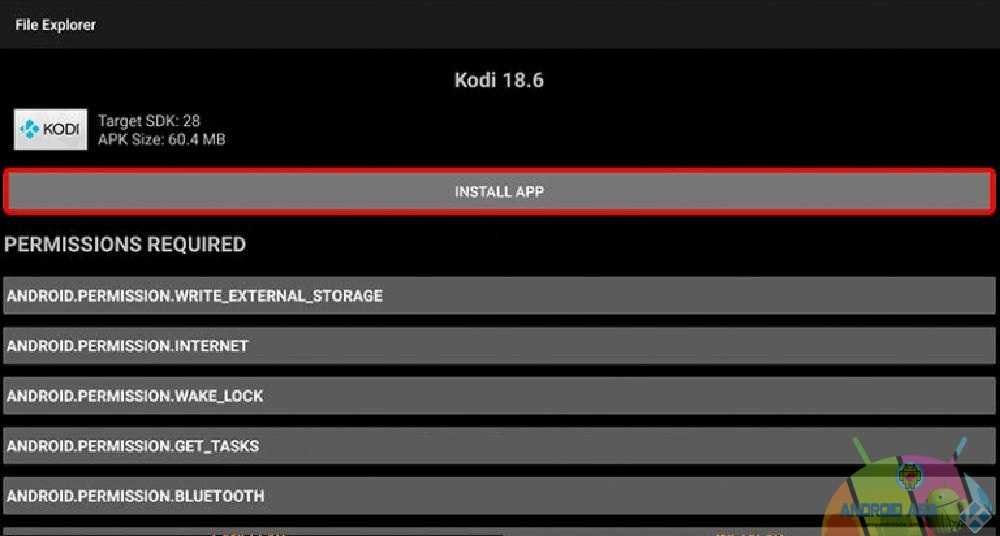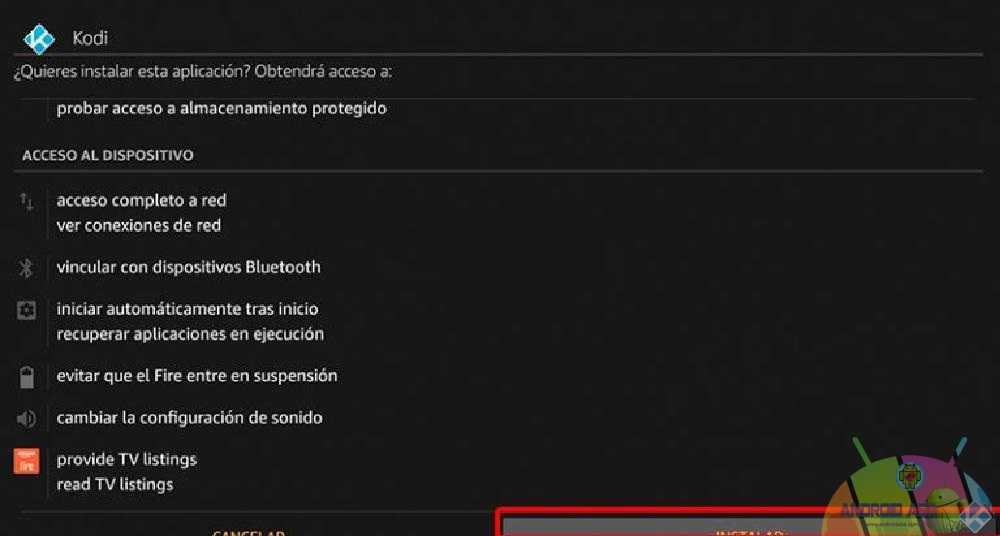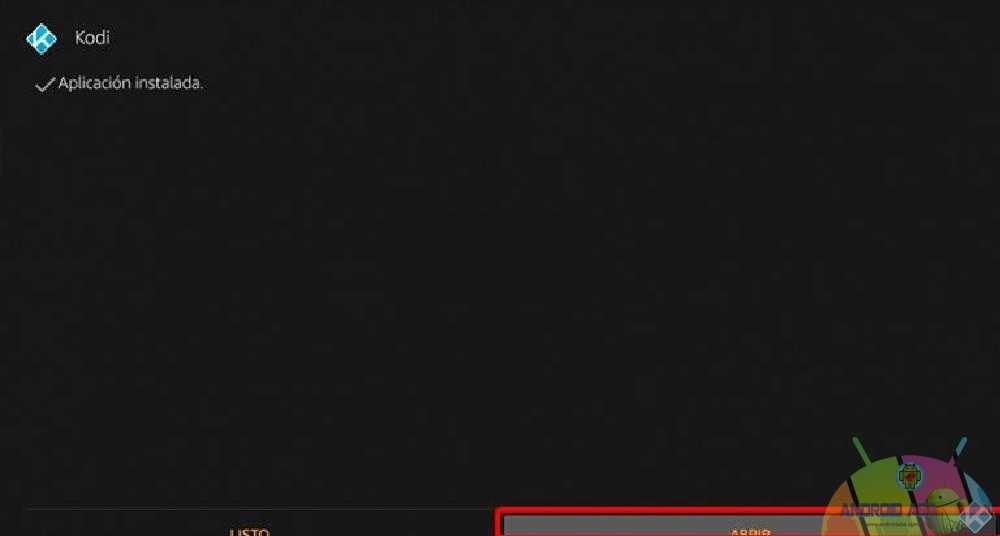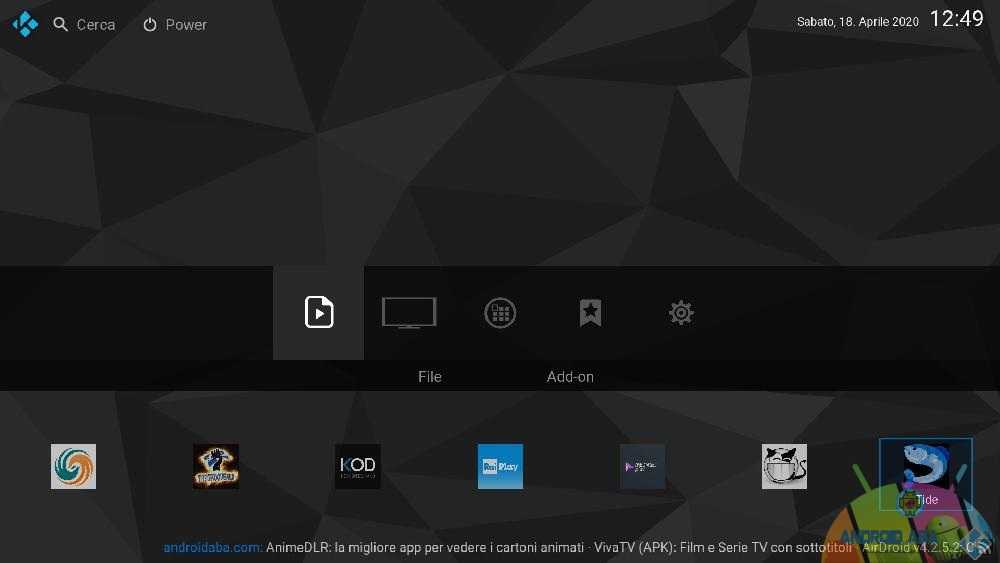Installare KODI su Amazon Firestick non è poi così difficile. Il nostro multipayer di fiducia può essere installato in vari modi abbastanza semplici e a prova di niubbo.
Negli anni passati abbiamo utilizzato questi metodi:
- Come installare KODI 18 su Firestick
- Amazon Firestick: come installare qualunque App Android con Apps2Fire
- Come installare Aptoide TV su Firestick
Oggi però vi proponiamo un nuovo metodo che va benissimo anche per altri dispositivi Android come TV Box basati su Android TV ed anche TimVision. Per questi due ultimi vi consigliamo di seguire la guida postata dagli amici di Evil King Media che trovate in questa pagina.
Bene, cominciamo!
- Avviate la vostra Firestick e cliccate su Impostazioni / La mia Fire TV
- Ora cliccate su Opzioni sviluppatore
- Abilitate la prima voce Debug ADB (deve stare su ON)
- Ora tornate indietro nel menu principale e cercate l’app File Manager
- Cliccate sulle scritte suggerite ed installate quella che vedete nella figura seguente
- Ora tornate di nuovo nel menu principale, cercate ed installate l’app Send Files To TV
- Subito dopo l’installazione cliccate su Apri per avviare Send Files To TV, cliccate in basso a sinistra su SKIP per saltare l’intro e cliccate su RECEIVE (foto)
- In questa finestra appariranno i file che abbiamo trasferito su Fire TV, per ora igoratela
- Ora dal vostro smartphone/tablet Android visitate il sito ufficiale di Kodi https://kodi.tv/download, cliccate sull’icona verde di Andorid e scaricate la versione ARMV7A (32 BITS)
- Ora che il file APK di KODI è stato scaricato sul vostro smartphone/tablet, aprite il Play Store ed installate Send Files To TV. Cliccate QUI per l’installazioe diretta
- Avviate Send Files To TV e cliccate su SEND
- Ora cliccate sulla cartella Download e poi cliccate sul file appena scaricato ovvero kodi-18.6-Leia-armeabi-v7a.apk (o versione successiva se ne frattempo KODI è stato aggiornato)
- Dopo aver selezionato il dispositivo Fire TV, ricorda che affinché Fire TV appaia entrambi i dispositivi devono essere collegati allo stesso wifi
- A questo punto inzierà il trasferimento del file dal vostro smartphone/tablet alla vostra Fire TV
- Attendete che il file venga trasmesso completamente sulla vostra Firestick
- Ora avviate l’pp File Explorer che avete installato all’inizio della nostra guida, cliccate sulla cartella Download e poi sul file APK di KODI scaricato
- Ora cliccate su Open
- Ora su INSTALL APP
- Quindi confermate cliccando su INSTALLA
- Alla fine del processo cliccate su APRI e godetevi KODI sulla vostra Fire TV Stick
Ed ora volendo potete anche installare la nostra MOD e avere KODI già equipaggiato con i migliori add-on per TV, cinema e Sport, con le migliori repo e tanto ancora. Cliccate QUI per la guida completa.
Per ulteriori chiarimenti, domande o informazioni di qualunque tipo non esitate a contattarci tramite il widget Assistenza Tecnica o tramite l’App Ufficiale.
Se vi piace il nostro sito potete ringraziarci e contribuire alla nostra crescita anche solo visitandoci senza Adblock